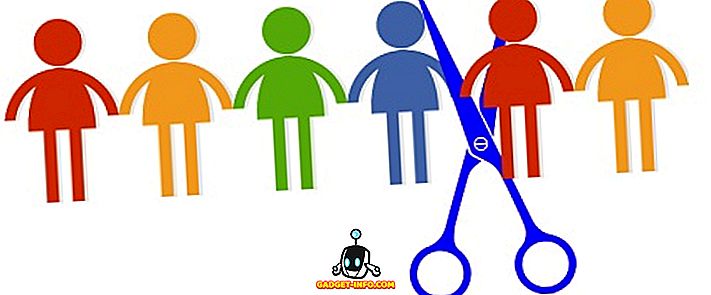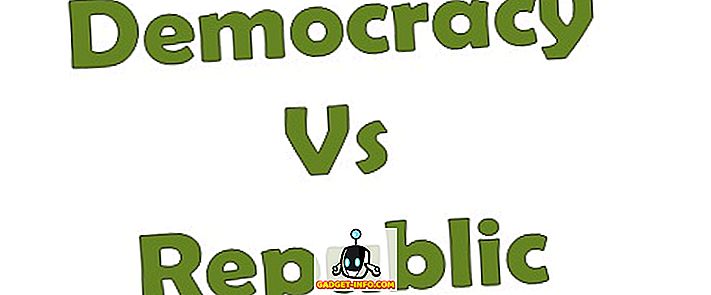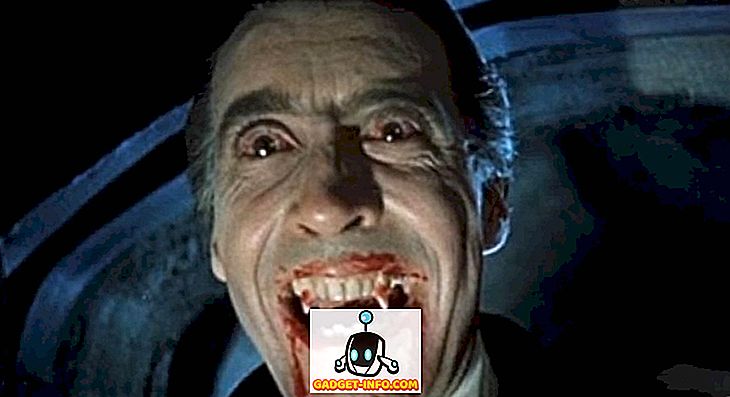Volt idő, amikor a Facebookot a világ egyik leginnovatívabb cégének tekintettem, nem többé. A tavalyi év óta, a Facebook szégyentelenül elrontotta számos funkcióját a versenytársairól. Valószínűleg a Facebook által a SnapChat-ból másolt legnagyobb funkció a „Stories” funkció volt, amelyet átnevezett, és „My Day vagy Messenger Day” -ként vezetett be. Most, hogy fogyasztó vagyok, nem bánom, hogy a vállalatok némi inspirációt nyernek a versenytársaiktól, hogy új funkciókat hozzanak létre a platformjukon. Mert a nap végén mi vagyunk a felhasználók, akik ezt élvezik. Utálom azonban, ha a vállalatok próbálják kényszeríteni a felhasználókat arra, hogy ezeket a funkciókat használják. Szomorú, hogy a Facebook ugyanezt teszi a Messenger Day funkciójával.

A Messenger nap funkció kikapcsolása
Ennek két módja van. Az első munkához a készüléknek gyökerezőnek kell lennie. A második a nem gyökerező eszközökön is működik. A gyökér módszer a jelenleg telepített Messenger alkalmazásban fog működni, míg a nem root módszer egy modded APK fájl segítségével történik. Mindegyiket egyenként megmagyarázom.
Kapcsolja ki a Messenger napfunkcióját a gyökeres Android-eszközön
Ehhez a módszerhez egy terminálemulátort fogunk használni az Android-eszközön . Tehát mielőtt elkezdenénk, töltse le az Anyagterminál alkalmazást. Miután telepítette az alkalmazást, kövesse az alábbi lépéseket.
1. Írja be a „su” parancsot (az idézőjelek nélkül) és nyomja meg az Enter billentyűt . Adja meg a készülék által kért engedélyeket.

2. Most másolja és illessze be az alábbi parancsot az alkalmazásba.
am start -n "com.facebook.orca / com.facebook.messaging.internalprefs.MessengerInternalPreferenceActivity"

3. Miután megnyomta az Enter billentyűt, automatikusan elindul a Facebook Messenger rejtett „Internal” beállításai . Itt görgessen lefelé, hogy megtalálja a „Gatekeeper Override” opciót, és érintse meg azt.

4. Érintse meg a „Search Gatekeepers” opciót, és írja be a „belső” szót, majd nyomja meg az OK gombot.

5. Most változtassa meg a „ messenger_internal_prefs_android ” opciót YES értékre, ha egyszer megérinti.

6.Nyomja meg a navigációs sáv hátoldali gombját, hogy visszatérjen az előző menübe. Itt keresse meg a „ MobileConfig ” opciót, majd érintse meg azt.

7. Itt érintse meg a keresősávot a tetején, és keresse meg a következő szöveget: „wave2” . Csak egy eredményt kell látni ( Param: wave2 montázs engedélyezve ). Érintse meg azt.

8. Ezen az oldalon a „Config: android_messenger_montage” alatt módosítsa az „false” értéket .

9. Most indítsa újra az alkalmazást a képernyő alján megjelenő „Újraindítás most” lehetőségre kattintva . Ha hiányzott, érintse meg ismét a „hamis” értéket, és újra megjelenik.

Ez az, most már kész. Már nem fogja látni a Messenger Napi funkcióját az alkalmazásban.
A Messenger napfunkciójának letiltása a nem gyökeres Android eszközön
Ahogy korábban említettem, a Facebook Messenger modded APK fájlját fogjuk használni, hogy megszabaduljunk a „Messenger Day” funkciótól. A Messenger Day funkció letiltásának lépése megegyezik a fenti bemutatóban használtakkal. Mivel azonban a nem gyökerező eszköz nem fér hozzá a belső beállításokhoz, módosított APK-t kell használnunk. Az APK egy már nem zárolt belső beállításokkal fog rendelkezni. Szóval, gondolkodnod kell arról, hogy miért nem használhatom a gyökeres eszközön a modded APK-t is, mivel az APK használata csökkenti a Messenger napfunkció letiltásához szükséges lépések számát.

Nos, ez azért van, mert a nem gyökerező módszer hátránya. A Facebook kulcs-alapú hitelesítést használ az alkalmazások ökoszisztémája közötti adatmegosztáshoz. Mivel a fejlesztőknek saját kulcsukkal kell aláírniuk az APK-t, a többi Facebook-alkalmazás nem fog működni vele. Ahhoz, hogy ez az APK működjön, el kell távolítania minden olyan alkalmazást, amely a Facebook-ökoszisztéma alatt található, többek között a Facebook, a Messenger, a Messenger Lite és a Facebook Pages Manager. Ha készen áll erre, akkor a modded APK-t használhatja. Töltse le az APK-t az adott link meglátogatásával. A modded APK-t az XDA-Developers csapat tagja hozta létre, ezért győződjön meg róla, hogy megköszönjük őket, amikor ott vagy.
1. Remélem, hogy mostanra telepítette az APK-t. Most indítsam az alkalmazást, és menj a beállításokhoz . Itt görgessen lefelé a belső beállítások megkereséséhez, majd érintse meg azt.

2. Most kövesse az előző bemutató 6–9 . Lépéseit . Csak azért, hogy segítsen elkezdeni, az első dolog az, hogy megtaláljuk a „MobileConfig” -et (a 6. lépésben említett), majd vigye el onnan.
Megjegyzés: Ne feledje, hogy az APK telepítése előtt törölnie kell a Facebook által készített összes alkalmazást, különben a folyamat nem fog működni.
Facebook Messenger Day szolgáltatás eltávolítása az Androidon
A Messenger napfunkciója és a felhasználók torkán történő lefékezésének módja csak elfogadhatatlan. A fenti módszerek segítségével távolítsa el a funkciót, és élvezze az egyébként nagyszerű alkalmazás használatát. Megértem, hogy ez a bemutató egy kicsit nehezen követhető. Tehát ne félj el kérdéseket feltenni, ha bármilyen helyen megragadtál. Továbbá, ha tetszett ez a cikk, kérjük, ossza meg velünk az alábbi megjegyzéseket. Jó, ha visszajelzést kap az olvasóinktól.